- Suscribirse a un feed RSS
- Marcar tema como nuevo
- Marcar tema como leído
- Flotar este Tema para el usuario actual
- Favorito
- Suscribir
- Silenciar
- Página de impresión sencilla
- Comunidad Orange
- :
- Smartphones y Tablets
- :
- IOS
- :
- La curiosidad no mata al gato
La curiosidad no mata al gato
- Suscribirse a un feed RSS
- Marcar tema como nuevo
- Marcar tema como leído
- Flotar este Tema para el usuario actual
- Favorito
- Suscribir
- Página de impresión sencilla
- Marcar como nuevo
- Favorito
- Suscribir
- Silenciar
- Suscribirse a un feed RSS
- Resaltar
- Imprimir
- Informe de contenido inapropiado
La curiosidad no mata al gato
¿Cuántas veces has metido la pata mientras usabas Instagram? Por ejemplo, puede que hayas compartido de nuevo una publicación ajena, o que hayas reaccionado a una historia a la que nunca hubieras respondido. Todo eso puede haber sucedido mientras intentabas hacer una captura de pantalla de ese paisaje tan bien encuadrado, bien porque te había gustado la imagen o bien por pura curiosidad.
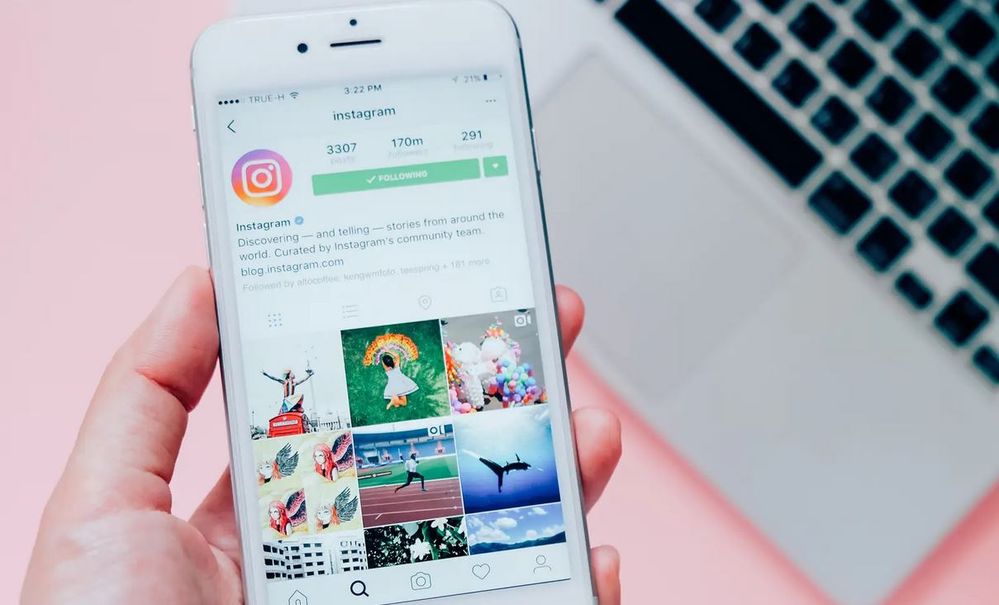
A partir de ahora, podrás descargar cualquier publicación o historia de Instagram y, lo que es mejor, el usuario no verá nada. ¿Es una nueva función de la famosa red social? Error. Se trata de dos diferentes vías para descargar imágenes, da igual que uses tu iPhone o tu Mac. Con cualquiera de estos dispositivos podrás hacerlo, gratis, rápido y sin que aparezcan marcas de agua en el contenido.
Si quieres descargar una publicación de Instagram desde tu iPhone la mejor opción es descargar Friendly e iniciar sesión en esta app. De ti depende. Eso sí, te adelantamos que el registro será el único inconveniente. Tiene una versión de pago disponible por 2$ pero, para qué negar lo evidente, la opción gratuita es más que útil. En ella puedes cambiar el diseño de la interfaz e incluso usarla también en Facebook y Twitter.
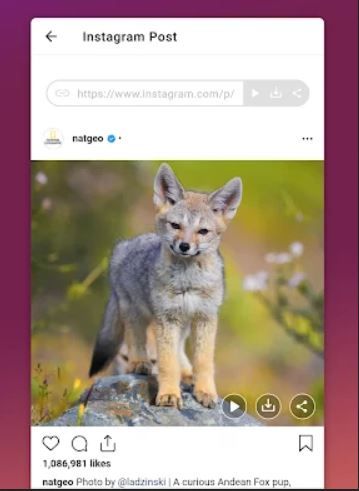
¿Cómo usarla? Es tan sencillo como descargarla, elegir por primera vez la red social y abrir la app, en la que te pedirán un método de seguridad. Después, se abrirá a modo de navegador y… ¡empieza a descargar! Para ello tendrás que visualizar una historia y fijarte muy bien en los iconos que aparecen en la esquina inferior derecha: Ampliar, descargar o visualizar sin abandonar el anonimato. Todo lo que descargues irá directamente al carrete de tu iPhone… Fácil, ¿no?
Si piensas que con tu Mac la cosa se complica, te equivocas. De hecho, solo necesitas la extensión Downloader for Instagram™ + Direct Message del navegador de Google Chrome. Se mantendrá en la barra de navegación sin dar problemas. En este caso, cuando abras la app y quieras descargar una publicación, tienes que fijarte en la esquina superior izquierda en busca de la opción Descargar.

Por cierto, ¿cómo va tu MacBook Pro? Recuerda que, si empiezas a notar algún fallo como los que te comentamos, puedes hablar con Tu Experto para seguir aprovechando tu tecnología favorita y, por qué no, descargando wallpapers increíbles en Instagram. ¡Tú no te cortes!
| Asunto | Autor |
|---|---|
¿No encontraste lo que buscabas?
